Node.js představuje multiplatformní prostředí pro běh JavaScriptového kódu s otevřeným zdrojovým kódem. Využívá JavaScriptový engine Chrome V8 a umožňuje spouštět JavaScript mimo prohlížeč, typicky na serveru. Tato vlastnost činí z Node.js ideální nástroj pro vývojáře při tvorbě serverových aplikací.
Popularita Node.js neustále roste, což dokazuje i fakt, že byl v průzkumu Stack Overflow pro vývojáře označen za jeden z nejoblíbenějších webových frameworků jak mezi profesionály, tak i mezi začínajícími kodéry.
Od svého vzniku se Node.js neustále vyvíjí. Pravidelně se objevují nové verze, které přinášejí vylepšení, nové funkce, ale také vyřazují starší prvky či mění jejich implementaci.
To má za následek, že aplikace vyvíjené v Node.js mohou využívat různé verze tohoto prostředí.
Aplikace, která byla napsána pro určitou verzi Node.js (například 9.x), může při spuštění na jiné verzi (například 20.x) způsobovat neočekávané chování nebo dokonce chyby.
Z tohoto důvodu je při práci na různých projektech Node.js nutné opakovaně odinstalovat aktuální verzi a nainstalovat požadovanou verzi pro daný projekt.
V praxi je tento postup, kdy vývojář neustále mění verze při přecházení mezi projekty, velice zdlouhavý a neefektivní. Naštěstí existuje elegantnější řešení – Node Version Manager (NVM).
Node Version Manager (NVM) je nástroj příkazové řádky, který umožňuje snadno instalovat a spravovat několik verzí Node.js na jednom počítači. Kromě toho umožňuje jednoduché přepínání mezi těmito verzemi. Díky tomu je NVM nepostradatelný pro každého vývojáře, který pracuje s Node.js, ať už je to pro projekty vyžadující různé verze.
Pojďme se podívat, jak nainstalovat NVM na systémy Windows a MacOS.
Předpoklady pro instalaci NVM
Před instalací NVM je nutné odinstalovat všechny existující verze Node.js, aby nedošlo ke konfliktům. Na Windows doporučujeme také odstranit adresář, kam byl Node.js nainstalován. Standardně se jedná o složku „nodejs“ v Program Files.
Pro instalaci NVM na macOS je nutné před samotnou instalací ručně nainstalovat nástroje příkazového řádku Xcode. Bez nich instalace NVM selže. Následující část článku popisuje postup pro instalaci těchto nástrojů. Pro instalaci nástrojů příkazového řádku Xcode je vyžadován MacOS verze 13 nebo novější a přibližně 2,5 GB volného místa na disku.
Instalace NVM na Windows
Původní Node Version Manager byl navržen pro operační systémy Linux a Mac, nikoliv pro Windows. Z tohoto důvodu se verze NVM pro Windows mírně liší od té, která se používá na Linuxu a Macu.
Nicméně, NVM je i pro Windows doporučován společností Microsoft a Google.
Pro instalaci NVM do počítače s Windows postupujte následovně:
1. Navštivte stránku vydání NVM. V sekci „Assets“ klikněte na nejnovější soubor „nvm-setup.exe“ a stáhněte instalační program.
2. Po stažení spusťte instalační program. V dialogovém okně, které se vás zeptá, zda chcete aplikaci povolit provádět změny v zařízení, klikněte na „Ano“.
3. Na obrazovce s licenční smlouvou zatrhněte „Souhlasím s dohodou“ a klikněte na „Další“.
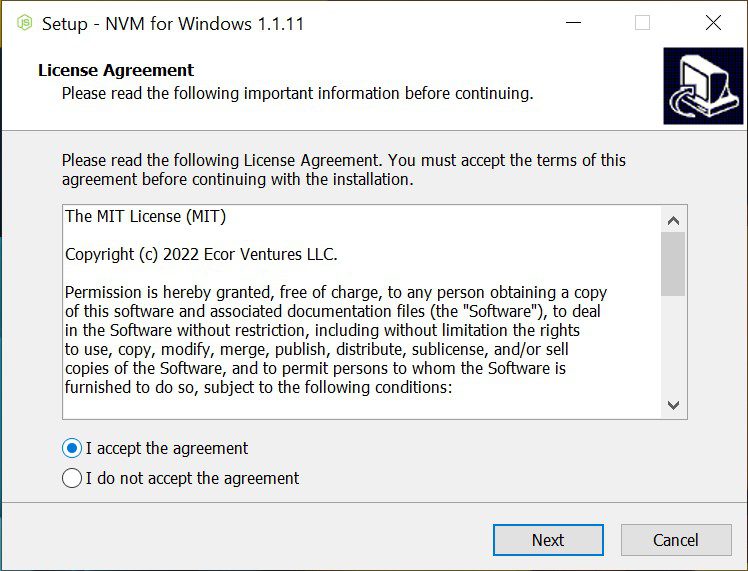
4. Na obrazovce „Vybrat cílové umístění“ určete, kam chcete NVM pro Windows nainstalovat a klikněte na „Další“.
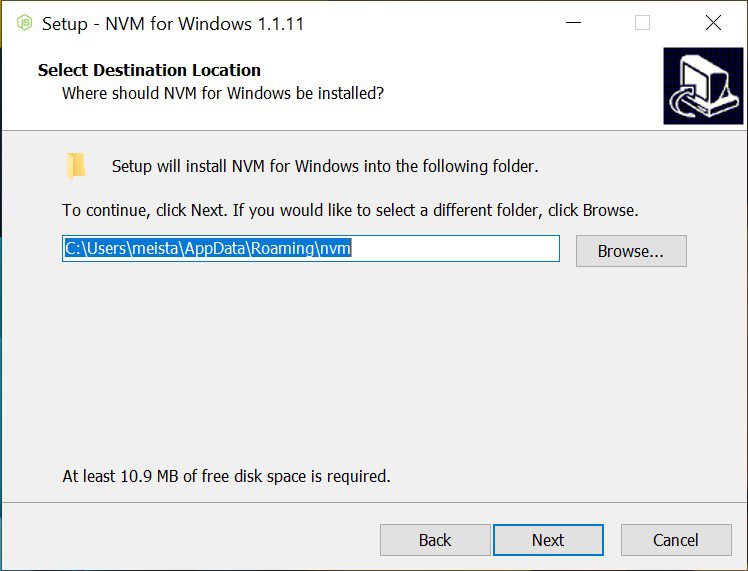
5. Na obrazovce „Nastavit Symlink pro Node.js“ určete umístění pro symlink a klikněte na „Další“. Symlink odkazuje na aktuální aktivní verzi Node.js.
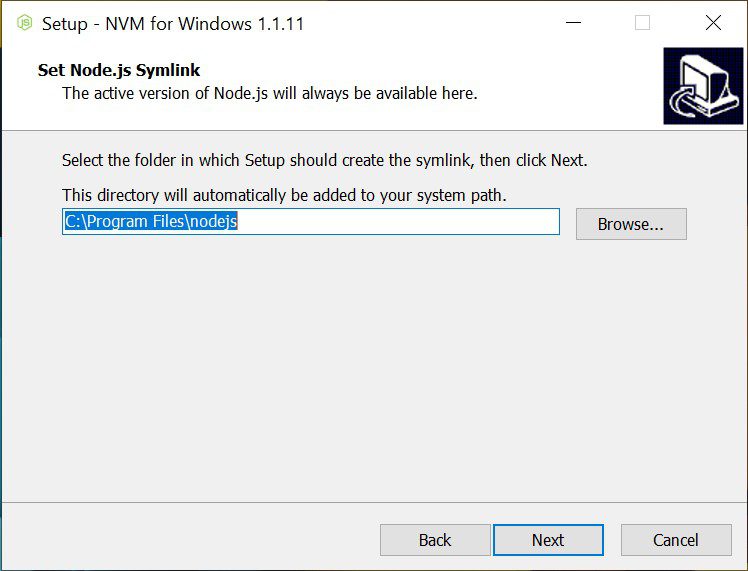
6. Nyní je vše připraveno k instalaci NVM. Na obrazovce „Připraveno k instalaci“ klikněte na „Instalovat“ pro zahájení instalace.
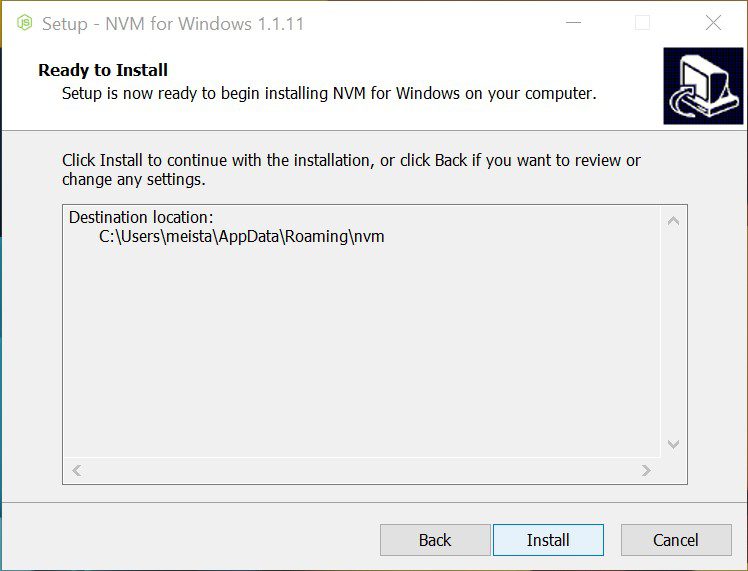
7. Po dokončení instalace klikněte na „Dokončit“.
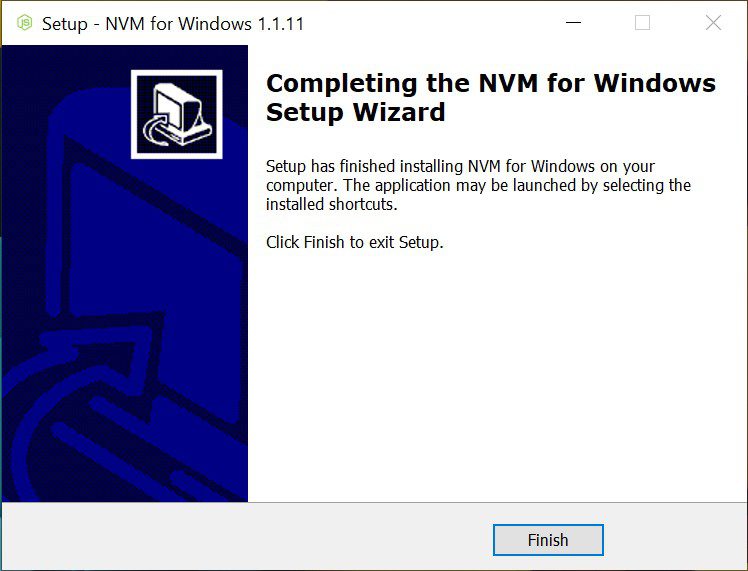
8. Pro ověření úspěšné instalace spusťte Windows PowerShell jako administrátor.
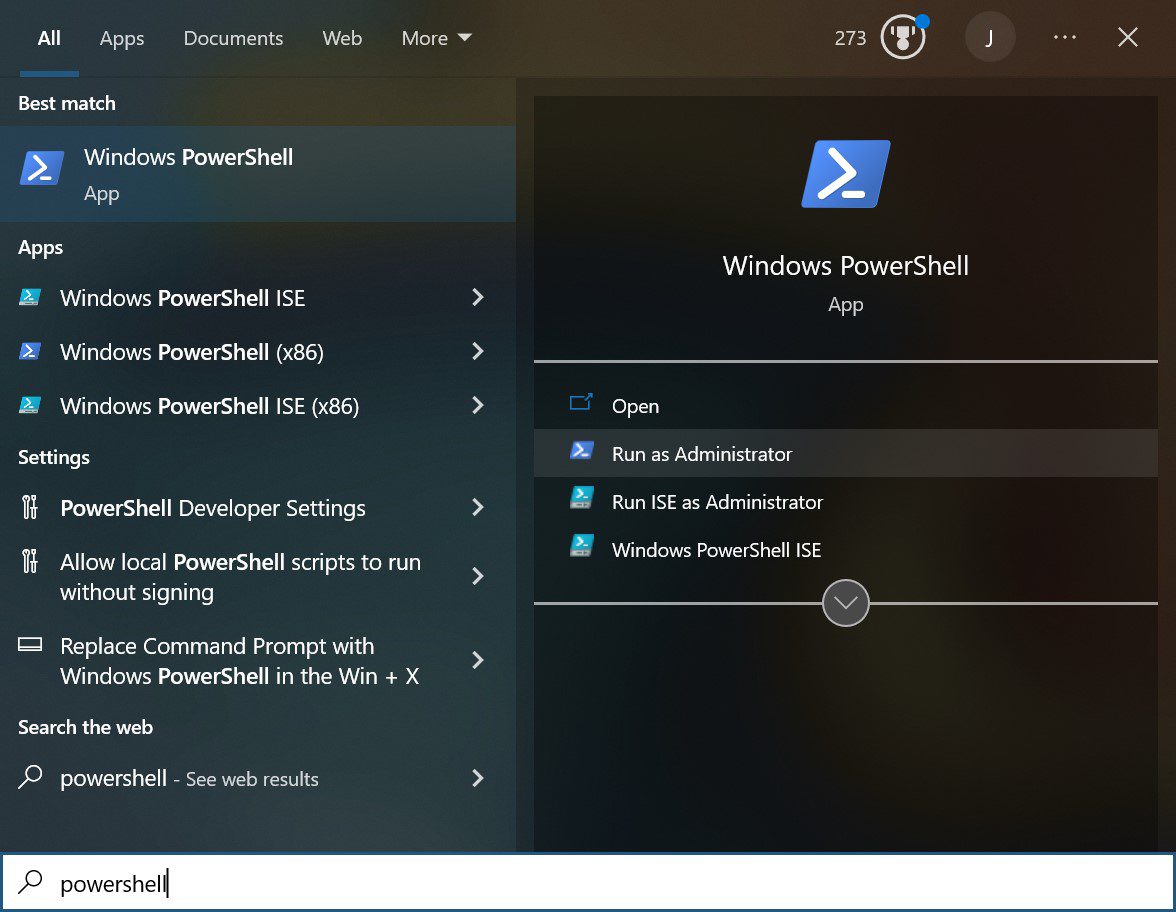
9. V PowerShellu zadejte příkaz:
nvm -v
Pokud instalace proběhla správně, zobrazí se číslo verze nainstalovaného NVM.
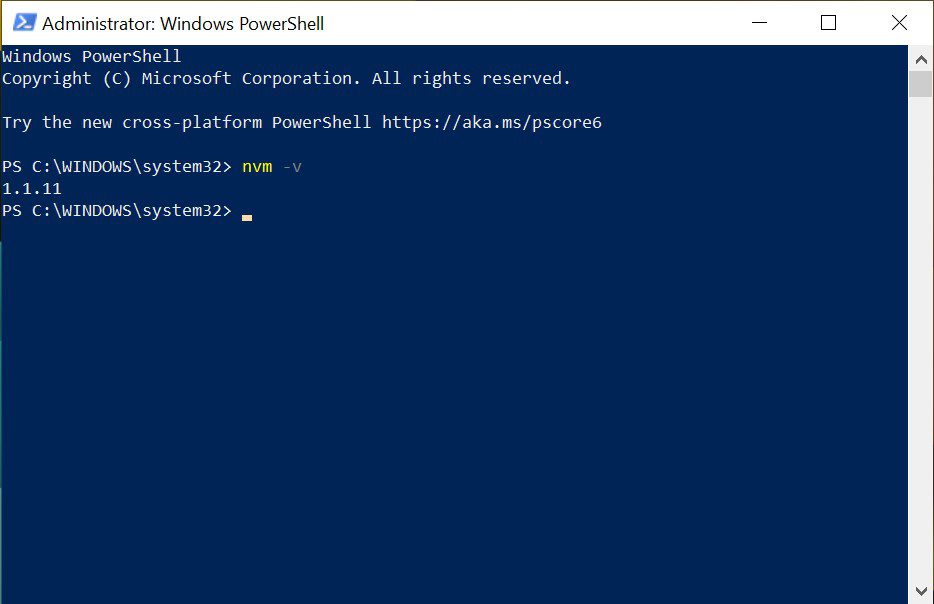
Nyní, když máte NVM nainstalovaný, můžete jej začít používat pro správu různých verzí Node.js.
Instalace NVM na macOS
Pro instalaci NVM na macOS se doporučuje instalovat přímo z GitHubu, a nikoliv pomocí správce balíčků Homebrew. Kromě toho je nutné ručně nainstalovat nástroje příkazového řádku Xcode. První kroky se tedy budou týkat instalace těchto nástrojů. Postupujte takto:
1. Navštivte webovou stránku pro vývojáře Apple, konkrétně sekci stažení.
2. Vyhledejte „Command Line Tools for Xcode“. Stáhněte si nejnovější verzi, která není v beta verzi ani není kandidátem na vydání.
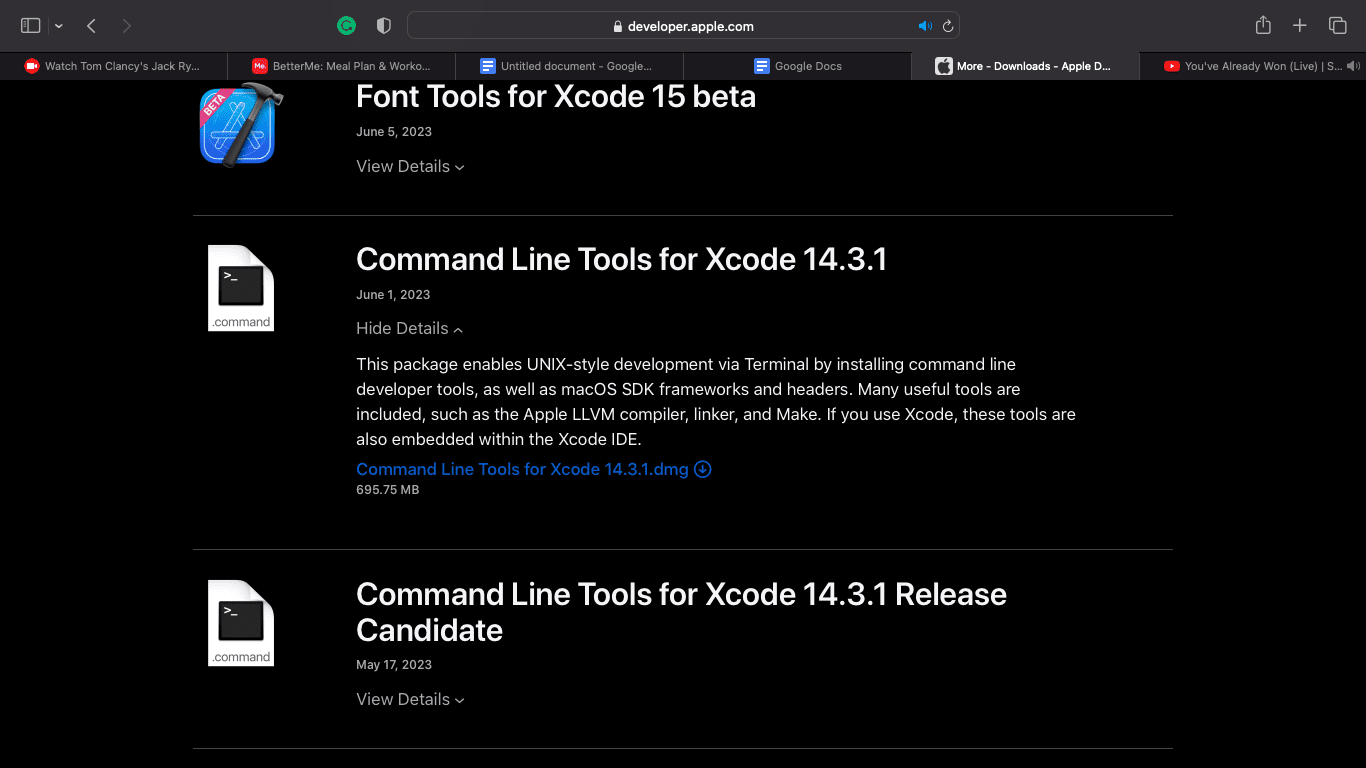
3. Otevřete stažený soubor .dmg a spusťte soubor commandlinetools.pkg. Tím se spustí instalační program nástrojů příkazového řádku.
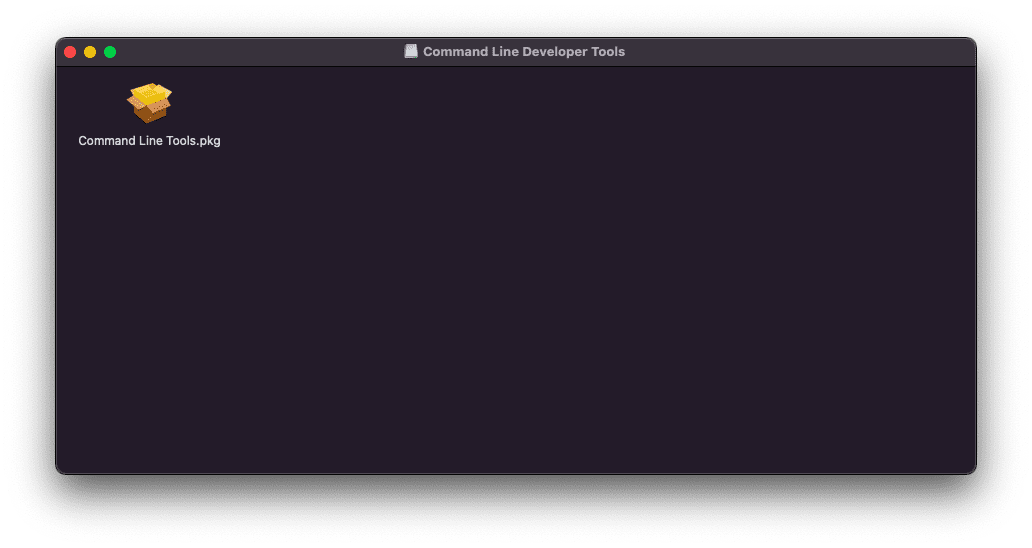
4. Klikněte na „Pokračovat“.
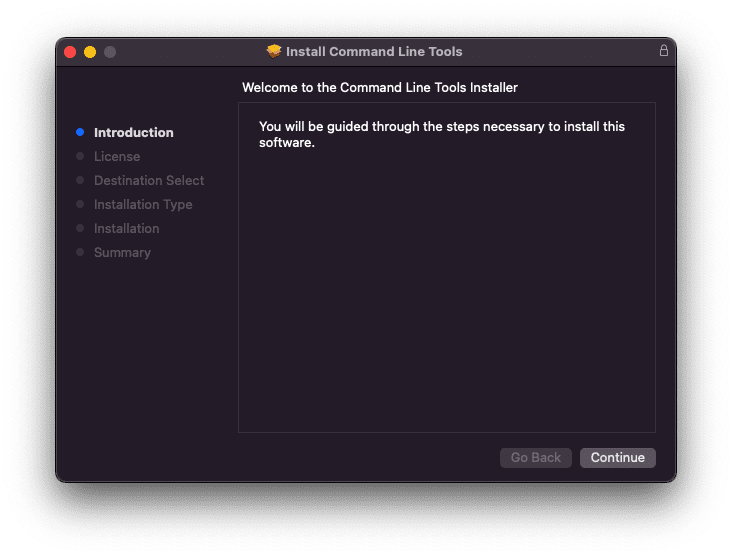
5. Opět klikněte na „Pokračovat“. Na této obrazovce můžete případně změnit jazyk.
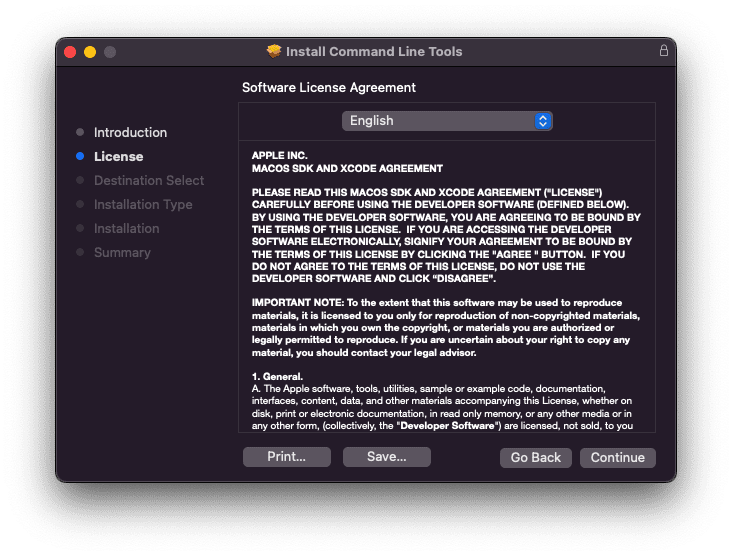
6. Kliknutím na „Souhlasím“ potvrďte souhlas s podmínkami a poté kliknutím na „Instalovat“ zahajte instalaci nástrojů příkazového řádku.
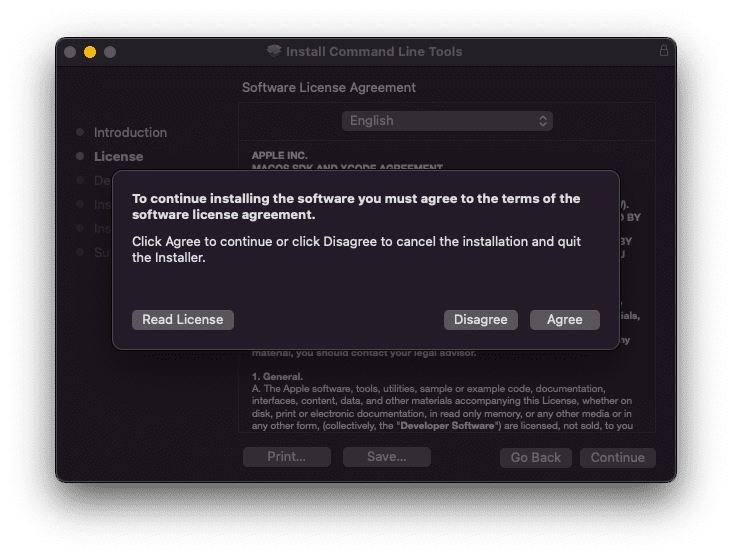
Po instalaci nástrojů příkazového řádku následuje samotná instalace NVM na Mac. Postupujte podle následujících kroků:
1. Otevřete terminál a ověřte, zda má váš domovský adresář soubor .zshrc pomocí příkazu:
ls -a
2. Pokud ve svém domovském adresáři soubor .zshrc nenaleznete, vytvořte jej příkazem:
touch ~/.zshrc
3. Vložte následující příkaz do terminálu a spusťte ho:
curl -o- https://raw.githubusercontent.com/nvm-sh/nvm/v0.39.3/install.sh | bash
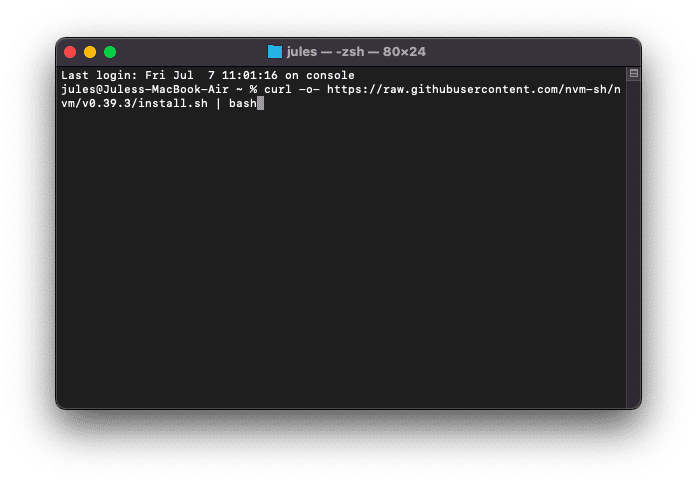
Výše uvedený příkaz stáhne skript a spustí ho. Skript klonuje repozitář NVM a tím nainstaluje NVM do vašeho Macu.
Pro ověření, zda je NVM nainstalován, zadejte do terminálu příkaz:
nvm -v
Pokud se objeví číslo verze, instalace proběhla úspěšně.
Závěr
Node Version Manager je nepostradatelný nástroj pro vývojáře pracující s Node.js. Umožňuje efektivní práci s různými verzemi Node.js, jejich správu a jednoduché přepínání mezi nimi. Pokud jste vývojář používající Node.js, zvažte instalaci NVM do vašeho počítače.
Můžete se také podívat na postup instalace Node.js a NPM na Windows a macOS.